Für ältere Bildschirmtreiber (Direct3D und OpenGL) legt die Registerkarte Licht und Schatten Einstellungen für die Anzeige von Licht und Schatten in schattierten Ansichtsfenstern fest. Bei Nitrous-Ansichtsfenstern werden die Beleuchtungs- und Schatten-Steuerelemente stattdessen in der Gruppe Visueller Stil & Darstellung angezeigt. Weitere Informationen finden Sie unter Vorschau von Schatten und anderen Lichtquellen in Ansichtsfenstern.
Benutzeroberfläche
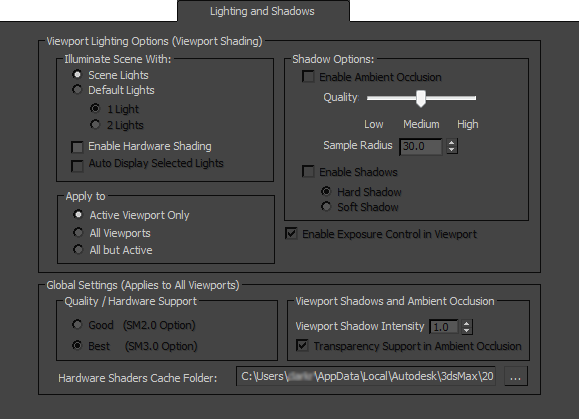
Ansichtsfenster-Beleuchtungsoptionen (Ansichtsfensterschattierung)
Gruppe Szene illuminieren mit
- Szenenlichter (Vorgabe) Beleuchtet das Ansichtsfenster mit den Lichtobjekten in der Szene.
- Vorgabelichtquellen Beleuchtet das Ansichtsfenster mit den Vorgabelichtquellen. Wenn die Szene keine Lichtquellen enthält, wird automatisch die Vorgabebeleuchtung verwendet, auch wenn "Szenenlichter" aktiviert ist.
Manchmal sind die Objekte im Ansichtsfenster aufgrund der Beleuchtung in der Szene schwerer zu sehen. Die Vorgabebeleuchtung zeigt die Objekte bei einer gleichmäßigen Beleuchtung an. Sie können eine oder zwei Lichtquellen verwenden. Standardmäßig verwendet 3ds Max eine Vorgabelichtquelle.
- 1 Lichtquelle (Vorgabe) Bietet eine über die Schulter des Betrachters scheinende Lichtquelle und eine um 20 % schnellere Neuzeichnung, aber zugleich den Nachteil einer weniger natürlichen Beleuchtung.
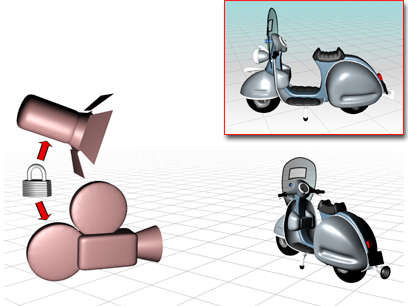
Eine einzelne Vorgabelichtquelle ist mit der Kamera verknüpft und wird verschoben, wenn Sie Ihren Blickpunkt im Ansichtsfenster ändern.
- 2 Lichtquellen Bietet eine natürlichere Beleuchtung, verlangsamt jedoch die Darstellung im Ansichtsfenster.
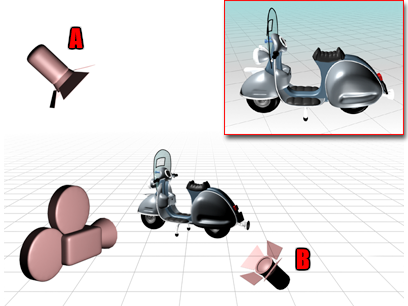
Zwei Vorgabelichtquellen werden an gegenüberliegenden Stellen platziert.
Die Hauptlichtquelle A befindet sich vor dem Objekt oben links, während sich das Fülllicht B dahinter, unten rechts befindet.
- 1 Lichtquelle (Vorgabe) Bietet eine über die Schulter des Betrachters scheinende Lichtquelle und eine um 20 % schnellere Neuzeichnung, aber zugleich den Nachteil einer weniger natürlichen Beleuchtung.
- Hardware-Schattierung aktivieren
- Wenn diese Option aktiviert ist, wird das Ansichtsfenster mithilfe des System-Hardwareshaders angezeigt. Vorgabe = Deaktiviert.
Die meisten der übrigen Einstellungen auf dieser Registerkarte sind nur verfügbar, wenn die Option "Hardware-Schattierung aktivieren" ausgewählt wurde.
- Ausgewählte Lichtquellen automatisch anzeigen
- Ist diese Option aktiviert, wird in schattierten Ansichtsfenstern Licht von ausgewählten Lichtquellen automatisch angezeigt. Vorgabe = Deaktiviert.
Diese Option ist nur verfügbar, wenn die Option "Hardware-Schattierung aktivieren" ausgewählt ist.
Untergruppe "Anwenden auf"
Mit diesen Optionen wird der Anwendungsbereich der Einstellungen in der Hauptgruppe "Ansichtsfensterbeleuchtung: Optionen" festgelegt.
- Nur aktives Ansichtsfenster (Vorgabe) Die Einstellungen wirken sich nur das aktive Ansichtsfenster aus.
- Alle Ansichtsfenster Die Einstellungen wirken sich auf alle Ansichtsfenster in der aktuellen Konfiguration aus.
- Alle außer aktivem Die Einstellungen wirken sich auf alle anderen Ansichtsfenster in der aktuellen Konfiguration, aber nicht auf das aktive Ansichtsfenster, aus.
Gruppe Schattenoptionen
Diese Optionen sind nur verfügbar, wenn in der Gruppe "Ansichtsfensterbeleuchtung: Optionen" die Option "Hardware-Schattierung aktivieren" ausgewählt wurde.
- Umgebungsokklusion aktivieren
-
Wenn diese Option aktiviert ist, wird eine Vorschau der Wirkung von Umgebungsokklusion (UO) im Ansichtsfenster angezeigt. Vorgabe = Deaktiviert.
Sie müssen die Option "Am besten" (SM3.0) aufrufen, um eine Vorschau der Umgebungsokklusion anzuzeigen.
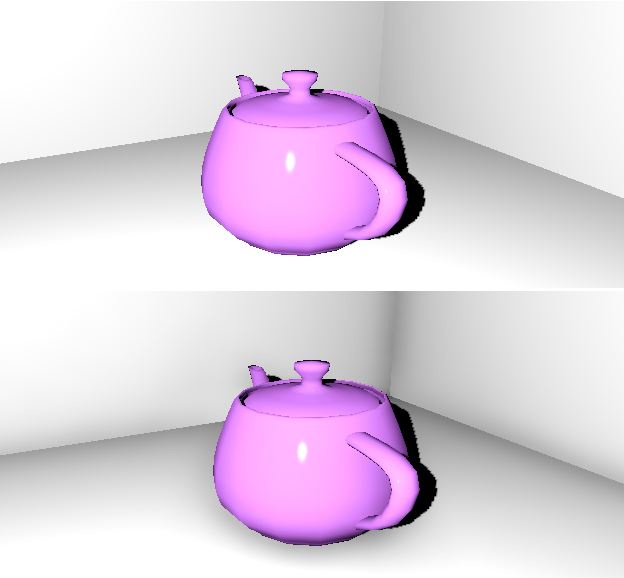
Oben: Umgebungsokklusion im Ansichtsfenster ist deaktiviert
Unten: Umgebungsokklusion im Ansichtsfenster ist unter Verwendung der Vorgabeeinstellungen aktiviert. Beachten Sie die realistischen Schatteneffekte in den Ecken und um die Teekanne herum.
Anmerkung: Umgebungsokklusion im Ansichtsfenster ist ein globaler Effekt und wird weder von Materialeinstellungen noch von anderen lokalen Einstellungen beeinflusst.- Schieberegler "Qualität" Legt die Qualität für die Vorschau der Umgebungsokklusion fest. Sie können "Niedrig", "Mittel" oder "Hoch" wählen. Vorgabe = Niedrig.
- Sample-Radius Legt den Sample-Radius in 3ds Max-Einheiten fest. Verwenden Sie diese Option, wenn Sie nach verdeckten (okkludierenden) Objekten suchen. Vorgabe = 30,0.
- Schatten aktivieren
-
Wenn diese Option aktiviert ist, wird in den Ansichtsfenstern eine Vorschau von Schatten angezeigt. (Vorschau von Schatten und anderen Lichtquellen in Ansichtsfenstern.) Vorgabe = Deaktiviert.

Oben: Ansichtsfensterschatten mit scharfen Kanten
- Harte Schatten (Vorgabe) Bei der Vorschau von Schatten werden harte Kanten verwendet.
- Weiche Schatten Bei der Vorschau von Schatten werden weiche Kanten verwendet.
Sie müssen die Option "Am besten" (SM3.0) aufrufen, um eine Vorschau von Schatten mit weichen Kanten anzuzeigen.
Unten: Ansichtsfensterschatten mit weichen Kanten
- Hintergrundfarbe der Umgebung verwenden
-
Wenn diese Option aktiviert ist, wird das Ansichtsfenster mit der Hintergrundfarbe der Umgebung angezeigt. Vorgabe = Deaktiviert.
Diese Option unterstützt keine Umgebungs-Maps für Hintergründe.
Nur verfügbar, wenn in der Gruppe Ansichtsfensterbeleuchtung: Optionen die Option Hardware-Schattierung aktivieren ausgewählt wurde.
- Belichtungssteuerung im Ansichtsfenster aktivieren
-
Wenn diese Option aktiviert ist, wird das Ansichtsfenster mithilfe der aktiven Belichtungssteuerung angezeigt. Vorgabe = Deaktiviert.
Sie müssen die Option "Am besten" (SM3.0) aufrufen, um bei der Vorschau die Belichtungssteuerung zu verwenden.
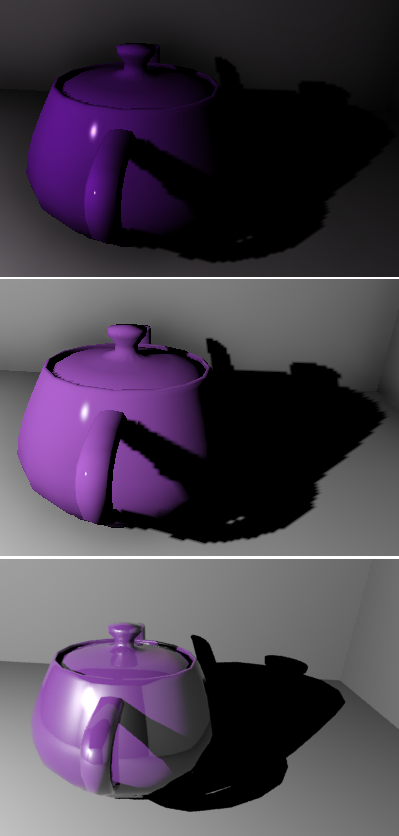
Oben: Ansichtsfenster ohne Belichtungssteuerung
Mitte: Ansichtsfenster mit Belichtungssteuerung
Unten: Gerenderte Ausgabe (ohne "Final Gather")
Nur verfügbar, wenn in der Gruppe Ansichtsfensterbeleuchtung: Optionen die Option Hardware-Schattierung aktivieren ausgewählt wurde.
Globale Einstellungen (gelten für alle Ansichtsfenster)
Diese Optionen sind nur verfügbar, wenn in der Gruppe "Ansichtsfensterbeleuchtung: Optionen" die Option "Hardware-Schattierung aktivieren" ausgewählt wurde.
Gruppe Qualitäts-/Hardware-Unterstützung
- Gut (SM2.0-Option) Schatten werden auf der Ebene SM2.0 angezeigt.
- Optimal (SM 3.0-Option) Schatten werden auf der Ebene SM3.0 mit Opazitäts-Mapping angezeigt.
Nur bei aktivierter Ebene "Am besten" können Sie bei einer Vorschau Schatten mit weichen Kanten, Umgebungsokklusion oder Tone Mapping verwenden.
Untergruppe "Ansichtsfensterschatten und Umgebungsokklusion"
- Ansichtsfenster-Schattenintensität
- Legt die Intensität der Schatten für die Vorschau im Ansichtsfenster fest. Dabei steht 1,0 für die volle Intensität und 0 für keine Intensität (Schatten sind unsichtbar). Vorgabe = 1,0.
- Transparenz-Unterstützung in Umgebungsokklusion
- Wenn diese Option aktiviert ist, wird bei der Vorschau der Umgebungsokklusion die Transparenz der Objekte berücksichtigt. Vorgabe = Aktiviert. Anmerkung: Beim Rendering mit Umgebungsokklusion wird die Transparenz bei der Berechnung immer berücksichtigt.
- Cache-Ordner für Hardwareschattierung
- Verwaltet die Position der Hardware-Shader auf Ihrem Computer.
[Cache-Ordnerpfad] Zeigt den Pfad des Ordners zum Speichern der Hardware-Shader an
Der vorgabemäßige Speicherort befindet sich in den Benutzereinstellungen: /Benutzer/<Benutzername>/appdata/local/autodesk/3dsmax/2015 - 64bit/enu/plugcfg/ (oder "3dsmaxdesign" für 3ds Max Design).
 "Systempfade konfigurieren" öffnen Klicken Sie, um das Dialogfeld "Systempfade konfigurieren" anzuzeigen, in dem Sie einen alternativen Speicherort für die Hardware-Shader auswählen können.
"Systempfade konfigurieren" öffnen Klicken Sie, um das Dialogfeld "Systempfade konfigurieren" anzuzeigen, in dem Sie einen alternativen Speicherort für die Hardware-Shader auswählen können.